
Mục lục:
- Tác giả John Day [email protected].
- Public 2024-01-30 13:36.
- Sửa đổi lần cuối 2025-01-23 15:15.

Cách đây một thời gian, tôi đã đăng về cách cài đặt Windows XP trên máy tính xách tay Acer Extensa 5620-6830 mới của mình. Đó là một chiếc máy nhỏ xinh - giá cả phù hợp và thông số kỹ thuật tiêu chuẩn không tệ. Nhưng đây là một số thông tin có thể hữu ích cho bất kỳ ai có ngân sách này Mua máy tính xách tay tốt nhất và muốn nhận được nhiều tiền nhất!
Hướng dẫn này sẽ đề cập đến các mẹo nâng cấp, bảo trì, cộng với các chỉnh sửa và thủ thuật dành riêng cho dòng máy này và các mẫu máy tính xách tay tương tự khác. Tìm hiểu cách tăng gấp đôi tuổi thọ pin của bạn, phần cứng nào có thể được thay thế và làm như vậy có thông minh không. Cùng với các Tài liệu hướng dẫn khác của tôi, tài liệu này có một số mẩu tin hữu ích dành riêng cho máy tính xách tay. Nội dung: 1. Bộ nhớ 2. Bluetooth / Wifi 3. CPU (phần cứng) 4. CPU (phần mềm) 5. Misc. Chỉnh sửa 6. Suy nghĩ cuối cùng
Bước 1: Bộ nhớ (RAM và ổ cứng)

Extensa 5620-6830 đi kèm với 1GB bộ nhớ DDR2. Đó là hai thanh 512MB. Đơn vị này về mặt kỹ thuật hỗ trợ 4GB; 2 x 2GB mô-đun. Tuy nhiên, trừ khi bạn đang chạy hệ điều hành 64-bit (nếu bạn phải hỏi làm thế nào bạn biết, tin tôi đi… bạn không phải vậy) thì chỉ khoảng 3GB là có thể sử dụng được. Không có cách sửa chữa nào cho điều này, đó chỉ là một sự thật. Tất cả các hệ điều hành 32-bit tiêu chuẩn đều được mã hóa theo cách này. Do đó, tôi quyết định mua hai mô-đun 1GB (tổng cộng là 2GB). Tôi thấy điều đó là đủ; Tôi chưa bao giờ hết bộ nhớ trong XP. Hãy nhớ rằng Vista sẽ sử dụng khoảng 1GB chỉ để khởi động và chạy. Bạn sẽ muốn mua các mô-đun 667Mhz. Có các mô-đun 800MHz, nhưng 99% máy tính xách tay trên thị trường không thể hoạt động ở tần số đó. Bạn sẽ không phải trả thêm tiền mà không có gì, cộng với rủi ro không tương thích. Có một "cửa sổ" duy nhất rõ ràng ở dưới cùng của thiết bị mà qua đó chúng tôi truy cập gần như mọi thứ - thẻ wifi, RAM, ổ cứng và CPU. Bạn sẽ cần một tuốc nơ vít đầu philips nhỏ để mở cái này. Bạn không cần phải tác động lực khi vít ra ngoài, tuy nhiên hãy lưu ý đến các mấu nhựa dọc theo một bên. Ổ cứng dự trữ là ổ TOSHIBA MK2035GSS 200GB. Nó chạy ở tốc độ 4200RPM, có 8MB Cache và sử dụng tính năng Ghi từ tính vuông góc (PMR) kết hợp với Công nghệ đầu ghi âm từ điện trở (TMR) Tunnel. Tất cả những thuật ngữ đó được cho là có nghĩa là nó nhanh tương đương với một ổ đĩa 5400 vòng / phút. Tôi thấy điều đó có thể chấp nhận được. Có những ổ đĩa nhanh hơn, nhưng liệu có đáng để lãng phí 165 đô la cho một ổ 200GB 7200rpm chỉ để thay thế 200GB ban đầu không? Bạn sẽ thấy nhiệt nhiều hơn, thời lượng pin ít hơn và túi tiền của bạn bị hao hụt rất nhiều. Sự lựa chọn là của bạn, nhưng tôi đang chờ một ổ 320GB nhanh hơn (hoặc tốc độ tương đương).
Bước 2: Bluetooth / Wifi

Mặc dù 5620 của chúng tôi có công tắc phía trước và đèn chiếu sáng cho Bluetooth, nhưng mô-đun thực tế chưa được cài đặt. Giả sử bạn có thể mua một chiếc từ chính Acer… nhưng hãy chuẩn bị trả một khoản tiền nhỏ. Và biết số phần. Và có khả năng nó đã được vận chuyển ra nước ngoài. Có hai tùy chọn để thêm Bluetooth. Nếu bạn vẫn đang đợi vận chuyển ra nước ngoài, tại sao không mua một bộ chuyển đổi USB bluetooth cấu hình thấp ($ 6,99) giá rẻ từ DealExtreme (hoạt động tốt trên cả Windows và Mac). Phải mất một thời gian để đến nơi, nhưng một trong những tôi đã nhận được rẻ và hoạt động tuyệt vời. Tốt nhất là bạn không phải bẻ khóa máy tính xách tay của mình. Ồ, bạn không sợ tháo chiếc Acer của mình sao? Được thôi. Bên dưới bàn di chuột ở phía trên cùng của bo mạch chủ là một phích cắm bốn chân nhỏ. Nếu bạn có thể tìm thấy một phích cắm nhỏ để vừa với nó và phù hợp với mỏ hàn, thì bạn có thể sửa đổi bộ điều hợp USB Bluetooth cho phù hợp tại đây. Một cách dễ dàng hơn là mua eBay tạo sẵn này với giá khoảng 25 đô la. Chỉ cần thực hiện tìm kiếm "acer bluetooth" và đảm bảo phích cắm có bốn chân. Tại sao bạn cần Bluetooth? Bạn không. Nhưng nó có thể tốt cho việc chuyển tệp đến và từ điện thoại di động của bạn hoặc sử dụng chuột không dây. Thêm vào đó, nó làm cho công tắc trên mặt trước của máy tính xách tay của bạn thực sự làm được điều gì đó! Thẻ Wifi là thẻ Intel 3945 802.11a / b / g Mini-PCIe (PCI Express). Nó hoạt động tốt, nhưng cuối cùng bạn có thể chuyển sang chuẩn 802.11n để phù hợp với bộ định tuyến mới hơn nếu muốn. Tôi đã kết thúc việc đổi thẻ của mình với một thẻ Atheros 802.11b / g dự phòng từ một chiếc Toshiba rác vì lý do của riêng tôi; tin tốt là không có vấn đề nào về danh sách trắng Bios ngăn các thẻ khác hoạt động.
Bước 3: CPU (phần cứng)

Nhìn sơ qua thì CPU cổ phiếu không có gì đặc biệt. Đó là Intel Core 2 Duo T5250; đó là 1,5GHz trên bus 667MHz với bộ nhớ đệm L2 2MB. Tuy nhiên, nó sử dụng thiết kế Socket P mới. Đó là một điều tốt vì một số lý do. Điều này sử dụng lõi Meron và hỗ trợ một bus lên đến 800MHz. Điều đó có nghĩa là với $ 250-ish, bạn có thể thay thế T5250 của mình bằng T8300- 2.4GHz, bộ nhớ đệm 3MB và một bộ nhớ FSB phù hợp. Cả hai đều chạy ở công suất 35W, vì vậy về lý thuyết, tuổi thọ pin và nhiệt độ tỏa ra của bạn sẽ không bị ảnh hưởng. T8300 cũng là một cpu 45 nm, trái ngược với T5250 65 nm ban đầu. Bản nâng cấp cụ thể này đã được báo cáo là thực sự củng cố mọi thứ - thậm chí Vista còn tăng từ điểm 4.x đến 5.x. Nếu điều đó hơi quá đắt đối với bạn, hãy tiết kiệm 40 đô la và mua một chiếc T8100. Đó là 2.1GHz, cũng với 3MB L2 Cache, cũng chạy ở 35W. Giữa kiến trúc nhỏ hơn, FSB cao hơn và tốc độ tăng 600Mhz, chỉ hơn 200 đô la, nó có thể đáng đồng tiền với bạn. Cá nhân tôi không vội nâng cấp, vì nhiều lý do. Tôi sử dụng XP, lõi kép 1.5GHz chạy ổn đối với tôi. Tôi cũng đã xem giá giảm và tốc độ tăng trên cpu Socket-P. Cuối cùng tôi sẽ nâng cấp, nhưng tại sao phải vội vàng? Tôi đợi càng lâu, tôi có thể nhận được một cpu rẻ hơn (và nhanh hơn) cho số tiền của mình. Có thể hoán đổi cpu thông qua 'cửa sập' dưới cùng mà không gặp nhiều khó khăn. Tôi không thể đưa ra hướng dẫn từng bước vì tôi chưa làm điều này, nhưng tôi không thấy bất kỳ rào cản lớn nào cần vượt qua. Tôi chỉ cần đảm bảo rằng bạn có một lớp phủ mỏng Bạc Bắc Cực (hoặc thứ gì đó tương đương) để thay thế bất kỳ cặn dán / miếng tản nhiệt cũ nào. Những người đam mê đôi khi thực sự tự làm lại việc này chỉ đơn giản là để cải thiện khả năng tản nhiệt trên cpu cổ phiếu của họ.
Bước 4: CPU (phần mềm)
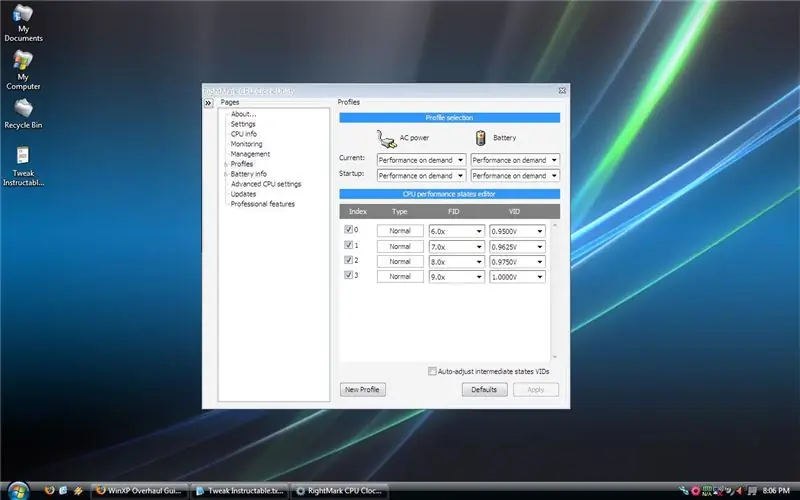
Đúng vậy - phần mềm cho cpu của bạn. Cpu T5250 cổ phiếu có một đặc điểm tiện lợi khác, ít được biết đến. Nếu chúng ta tận dụng nó, chúng ta có thể làm cho máy tính xách tay của mình chạy mát hơn và tăng tuổi thọ pin! Cpu này đã được sử dụng trong rất nhiều máy tính xách tay, là một trong những cpu 'ngân sách' nhất cho thiết kế Socket-P. Những người ép xung lâu đời sẽ hiểu về quá áp. Về cơ bản, bạn đang chạy một cpu trên điện áp cao hơn mà nó được thiết kế. Điều này làm tăng nhiệt, sử dụng nhiều điện hơn và làm giảm tuổi thọ của chip. Tại sao làm điều đó? Để mọi thứ chạy nhanh hơn- để đốt cháy ngọn nến ở cả hai đầu, có thể nói như vậy. Đó là sự kết hợp của việc tận dụng tối đa số tiền của bạn và một thử thách đơn giản của người đại diện chuyên nghiệp. Nó hầu như không bao giờ là một ý tưởng khôn ngoan cho máy tính xách tay… hoặc bảo hành của bạn. Khái niệm ngược lại là điện áp thấp. Ý tưởng là tất cả các cpu không yêu cầu điện áp sản xuất đầy đủ để chạy. Giảm điện áp tạo ra ít nhiệt hơn, sử dụng ít năng lượng hơn và (nếu có) kéo dài tuổi thọ của chip! Mặt trái của nó là gì? Trên hầu hết các cpu, nếu bạn giảm điện áp xuống quá nhiều, nó sẽ gây ra sự không ổn định (đọc, BSOD). Nhưng đây là nơi mà chipset "ngân sách" nhỏ của chúng tôi thực sự tỏa sáng. Sử dụng Tiện ích Đồng hồ CPU Đánh dấu Phải, bạn có thể giảm điện áp xuống mức thấp nhất có thể. Thay vì 1,25v deafult, cpu T5250 của chúng tôi có thể chạy ở chỉ 0,95v! Làm như vậy đã giảm nhiệt độ cpu của tôi hơn 10C và tăng thời lượng pin lên 15-20 phút. Nhận hướng dẫn về những thay đổi tại đây; đối với bất kỳ cpu nào khác, hãy làm theo hướng dẫn chính xác. Chỉ có T5250 đã được chứng minh là thường ổn định 100% ở cài đặt điện áp thấp nhất. Để an toàn, tôi đã đặt của tôi như trong hình (cao hơn một chút cho mỗi đa), mặc dù tôi đã chạy trong một tuần liên tục ở điện áp tối thiểu mà không có vấn đề gì. Nếu bạn nhận thấy bất kỳ sự bất ổn nào khi tải cao, chỉ cần tăng hệ số nhân cao hơn lên một hoặc hai bậc.
Bước 5: Khác. Chỉnh sửa
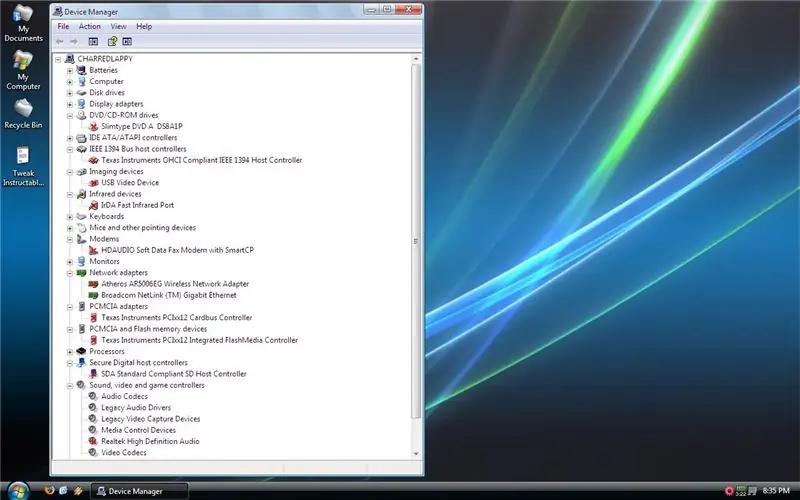
Đây là một bộ sưu tập các tinh chỉnh tôi đã học được trong vài tháng qua khi sử dụng máy tính xách tay này. Hầu hết chúng đều có thể áp dụng cho các hãng / kiểu máy khác. Điều chỉnh video: Video Intel X3100 hầu như không dành cho chơi game. Tuy nhiên, có một số điều bạn có thể làm. Đầu tiên, nó được quảng cáo là có bộ nhớ đồ họa dùng chung "Lên đến 252MB" trong Vista. Cài đặt XP, nó trở thành 384MB! Không phải là một nâng cấp tồi (tăng bộ nhớ video hoặc hệ điều hành nhanh hơn);) Để có thêm một chút lợi thế, hãy tải xuống và cài đặt trình điều khiển mới nhất từ Intel. Mở Thuộc tính Đồ họa. Trong Cài đặt hiển thị, nhấn Cài đặt nguồn. Ở đây bạn có thể cải thiện mọi thứ (một chút) bằng cách tiết kiệm năng lượng hơn. Trong cài đặt 3D, bạn cũng có thể thay đổi "Dấu chân bộ nhớ trình điều khiển" thành Cao, điều này được cho là có thể hữu ích. Điều chỉnh hiệu suất: Tôi đã viết một hướng dẫn tinh chỉnh XP, vì vậy tôi sẽ giữ phần này ngắn gọn. Loại bỏ tất cả các ứng dụng nền / khởi động đó, chống phân mảnh ổ đĩa của bạn qua đêm vài tuần một lần, gỡ cài đặt / xóa những thứ bạn sẽ không bao giờ sử dụng, Tắt Khôi phục Hệ thống trừ khi bạn thực sự sử dụng nó và tắt Cập nhật Tự động! Nếu bạn có 14 biểu tượng trên thanh tác vụ bên cạnh đồng hồ của mình, phải mất năm phút để khởi động và bạn liên tục nhận được cảnh báo "dung lượng ổ đĩa thấp", thì bạn không cần phần cứng mới. Bạn cần một giờ bảo trì phần mềm dễ dàng. Bugger, tôi nghĩ, tôi có thể dùng được một giờ, có thể sẽ hết pin một chút nữa! Tôi sẽ làm cái quái gì trong hơn 3 giờ tới cho đến khi tôi có thể về nhà ăn trưa? Cách sử dụng của mọi người sẽ khác nhau, nhưng đây là cách tôi vẫn trò chuyện và lướt web trực tuyến trong ba giờ, chỉ bằng cách sử dụng pin dự phòng ~ 6 tháng tuổi. Đầu tiên, tôi sử dụng thủ thuật điện áp dưới. Hãy nhớ rằng, ít điện áp hơn, ít nhiệt hơn, ít điện năng tiêu thụ hơn. Thứ hai, tôi đã đặt Windows Power Options thành Max Battery. Điều này không chỉ giữ cho việc sử dụng phần cứng tiêu chuẩn ở mức tối thiểu mà còn chạy CPU T5250 ở tốc độ 997Mhz thay vì 1.5Ghz khi rút phích cắm. Nếu bạn đang lướt web hoặc đánh máy, thì 2/3 CPU là rất nhiều. Thứ ba, tôi đã sử dụng Hồ sơ phần cứng của XP để tạo một hồ sơ siêu tiết kiệm pin. Hướng dẫn từ Microsoft có ở đây để thiết lập Hồ sơ. Tôi đã tạo một cái mới, khởi động lại và nhập nó. Đặt hẹn giờ ở 5 hoặc 10 giây thay vì 30 mặc định có thể khiến bạn không phải nghiến răng vì thiếu kiên nhẫn trong khi khởi động. Bây giờ niềm vui bắt đầu… Chúng tôi mở trình quản lý thiết bị và bắt đầu tắt bất kỳ thứ gì chúng tôi có thể sống mà không có trong ba giờ tới. Ổ đĩa DVD? Không cần thiết. Khe cắm thẻ PC? Thẻ SD? Firewire? Webcam? Vô hiệu hóa tất cả chúng. Vì tôi đang sử dụng Ethernet và đã tắt âm lượng nên tôi cũng đã tắt Wi-Fi và thẻ âm thanh. Sau đó, tôi giảm độ sáng xuống hết mức có thể và đóng mọi ứng dụng trừ các tab Firefox tôi đang sử dụng. Tắt chế độ ngủ đông tự động ở mức 3%, tôi đã trò chuyện trên Meebo trong ba giờ mười bảy phút - tại thời điểm đó, tôi chạy về nhà vào bữa trưa và lấy bộ sạc của mình. Tôi giữ lại hồ sơ Uber-pin đề phòng trường hợp điều này xảy ra lần nữa hoặc tôi cần hoàn thành / truy xuất một số công việc với những giọt năng lượng cuối cùng.
Bước 6: Kết luận

Máy tính xách tay này hóa ra là một mua hàng thông minh. Nó có khả năng nâng cấp trong tương lai, hoạt động tốt trong nửa năm qua và khá dễ sử dụng. Như tôi đã nói trước đây, đồ họa Intel X3100 là điểm yếu ở đây, nhưng đối với người nhẹ hoặc không phải game thủ như tôi, điều đó là đủ. Trình bảo vệ màn hình của tôi trông vẫn tốt!;) Điều gì tiếp theo cho Acer của tôi? Tôi có thể sẽ thêm vào mô-đun Bluetooth mà tôi đã xây dựng và gọi nó là tốt trong sáu tháng nữa. Tôi luôn bận rộn với các dự án khác, bao gồm xây dựng máy tính NES của mình và cài đặt / khởi động kép OS X Leopard, chạy tốt một cách đáng ngạc nhiên trên chiếc máy 'bình dân' này …… nhưng đó là một điều khác có thể giảng dạy;) - CharredPCA Giới thiệu về tác giả: CharredPC là một chuyên viên IT tự do, gần đây nhất chuyên sửa chữa và bán lại máy tính xách tay. Anh ấy thích phá bỏ bức tường của sự thiếu hiểu biết giữa người dùng cuối và các 'chuyên gia' tính phí hàng trăm cho dịch vụ kém. Khi không phục vụ máy tính xách tay cho tất cả những người mà anh ấy từng gặp ở bờ biển phía tây (bao gồm gia đình, hàng xóm của họ, chó của họ và bất kỳ ai khác mà họ rất vui lòng cung cấp dịch vụ của anh ấy), sở thích của anh ấy bao gồm điện tử, vệ tinh, phát trực tuyến video, khoa học kỹ thuật của Anh fi, và thỉnh thoảng viết các Hướng dẫn công nghệ.
Đề xuất:
Cách biến một chiếc máy tính xách tay hoặc máy tính xách tay cũ / hỏng thành một hộp đựng phương tiện: 9 bước

Làm thế nào để biến một chiếc máy tính xách tay hoặc máy tính xách tay cũ / hư hỏng thành một hộp phương tiện: Trong một thế giới mà công nghệ đang phát triển nhanh nhất so với chúng ta, các thiết bị điện tử yêu quý của chúng ta đều nhanh chóng trở nên lỗi thời. Có lẽ những con mèo yêu thương của bạn đã làm rơi máy tính xách tay của bạn trên bàn và màn hình bị vỡ. Hoặc có thể bạn muốn một hộp media cho TV thông minh
Cách nâng cấp RAM & SSD trên máy tính xách tay Acer Aspire E1-571G: 4 bước

Cách nâng cấp RAM & SSD trên Máy tính xách tay Acer Aspire E1-571G: Máy tính xách tay Acer Aspire E1-571G của tôi đi kèm với CPU Intel i3, RAM DDR3 4Gb và Ổ đĩa cứng 500Gb, cũng như GPU nVidia GeForce GT 620M di động 1Gb . Tuy nhiên, tôi muốn nâng cấp máy tính xách tay vì nó đã được vài năm tuổi và nó có thể sử dụng nhanh chóng
Cách nâng cấp CPU LAPTOP (& Nội dung thú vị khác!) Để biến máy tính xách tay CHẬM / CHẾT thành một máy tính xách tay NHANH CHÓNG !: 4 bước

Cách nâng cấp CPU LAPTOP (& Nội dung thú vị khác!) Để biến máy tính xách tay CHẬM / CHẾT thành máy tính xách tay NHANH CHÓNG !: Xin chào tất cả! Gần đây tôi đã mua một máy tính xách tay Packard Bell Easynote TM89, về cơ bản là quá thấp so với sở thích của tôi rất lỗi thời … Màn hình LCD đã bị đập vỡ và ổ cứng chính bị chiếm giữ nên máy tính xách tay về cơ bản đã chết ….. Xem ảnh là một
Giá đỡ máy tính xách tay không đắt tiền / Máy tính xách tay sang Bộ chuyển đổi máy tính để bàn: 3 bước

Giá đỡ máy tính xách tay / Máy tính xách tay sang Bộ chuyển đổi máy tính để bàn không đắt tiền: Tôi thấy mình đã sử dụng máy tính xách tay của mình trong thời gian dài. Nó sẽ khó chịu sau một thời gian. Bàn phím và màn hình lý tưởng nên tách biệt để giảm mỏi cổ khi sử dụng lâu. Nếu bạn là người dùng máy tính xách tay toàn thời gian, tôi khuyên bạn nên xây dựng
Hướng dẫn đại tu máy tính xách tay Acer Extensa 5620 Hotrod: 12 bước

Hướng dẫn đại tu máy tính xách tay Acer Extensa 5620: Acer Extensa 5620 nhỏ bé của chúng tôi đã rất tốt với chúng tôi trong hai năm qua, phải không? Đó là một chiếc máy đủ đẹp … nhưng … bạn cũng đang cảm thấy nó, phải không? Chạy hơi chậm, ổ cứng phát ra tiếng ồn, pin kéo dài chưa đầy hai mươi phút … đã đến lúc
